Microsoft Teams -kokouksen ajoittaminen Google-kalenterista
Kun olet asentanut Teams-kokousapuohjelman ja kirjautunut siihen (katso Teams-kokouksen lisäosan asentaminen Google Workspaceen), voit ajoittaa Teams-kokouksen suoraan Google-kalenteriin. Voit myös tarkastella, muokata ja liittyä Teams-kokouksiin siellä.
Huomautus: Tällä hetkellä Kokoukset, jotka on ajoitettu Teams-kokouslisäosalla Google Workspacea varten, näkyvät vain Google-kalenterissasi. Ne eivät synkronoidu muiden Microsoft-kalentereiden kanssa.
Tässä artikkelissa
Kokousten tarkasteleminen, muokkaaminen ja niihin liittyminen
Aloita kokousajasta
-
Valitse kokousaika suoraan Google-kalenterista.
-
Kirjoita avautuvaan ruutuun kokouksen otsikko ja valitse sitten Lisää neuvottelu > Teams-kokous.
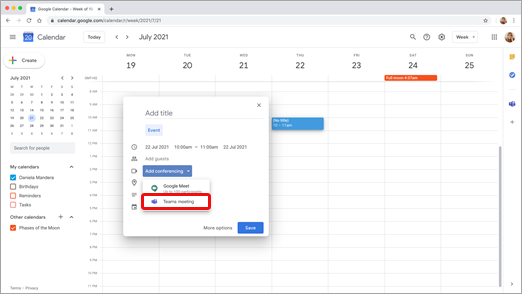
-
Kirjoita Lisää vieraita -tilaan henkilöt, jotka kutsut kokoukseen.
Voit myös lisätä sijainnin ja kokouksen kuvauksen sekä muuttaa päivämäärää ja kellonaikaa.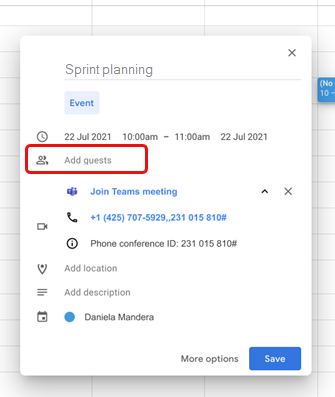
-
Jos haluat lisätä lisätietoja, kuten sen, voivatko vieraat kutsua muita henkilöitä vai milloin haluat saada kokousilmoituksia, valitse Lisää vaihtoehtoja.
-
Kun olet valmis, valitse Tallenna.
Kokous näkyy nyt Google-kalenterissasi
Aloita osallistujista
-
Valitse Google-kalenterin vasemmassa reunassa Luo.
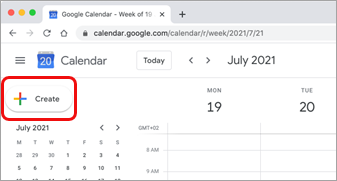
-
Valitse avautuvan ruudun alareunasta Lisää vaihtoehtoja.
-
Valitse Microsoft Teams -kokouksen>Lisää neuvottelutoiminto.
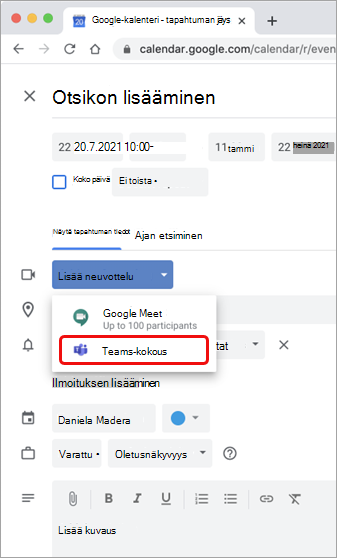
-
Anna kokoukselle otsikko ja kirjoita Lisää vieraita -kohtaan henkilöt, jotka kutsut kokoukseen.
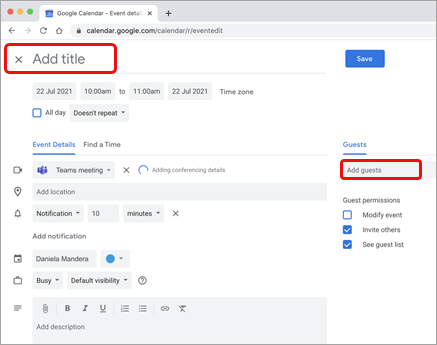
-
Valitse otsikko-kohdassa kokouksen päivä ja kellonaika. Voit myös valita Etsi kellonaika (ei toistu) -kohdassa, jos haluat apua ajan määrittämiseen.
-
Anna muut haluamasi tiedot, kuten se, voivatko vieraat kutsua muita henkilöitä tai milloin haluat saada kokousilmoituksia
-
Valitse Tallenna.
Kokous näkyy nyt Google-kalenterissasi
Huomautus: Google-lisäosalla ajoitetuissa kokouksissa Cloud Video Interop (CVI) -liittymisvaihtoehdot eivät ole osallistujien käytettävissä.
Kokousten tarkasteleminen, muokkaaminen ja niihin liittyminen
Tämän päivän ja huomisen Teams-kokousten tarkasteleminen
-
Avaa Google-kalenterissa oikea paneeli ja valitse Teams-lisäosa.
Jos paneeli on piilotettu, tuo se näkyviin valitsemalla näytön alareunassa oleva nuolenkärki.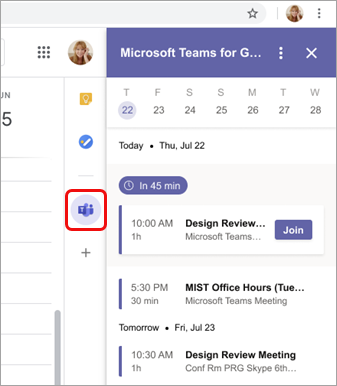
-
Liity kokoukseen valitsemalla Liity .
Kokouksen tietojen tarkasteleminen tai muokkaaminen
-
Kaksoisnapsauta kalenterissa kokousta. Tietonäkymä avautuu.
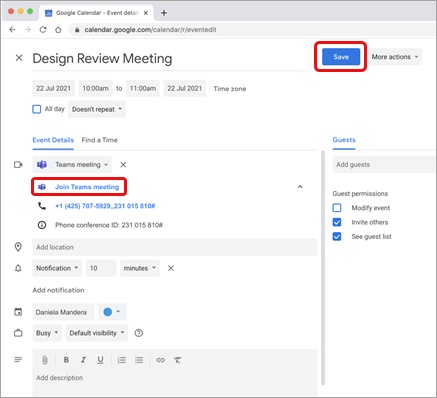
Tässä voit tehdä haluamasi muutokset. Valitse Tallenna , kun olet valmis.
Voit myös valita Liity Teams-kokoukseen , jos on kokouksen aika.
Huomautus: Tällä hetkellä kokouksen aikana kokouksen otsikko näkyy "Microsoft Teams -kokouksena" kutsussa antamasi otsikon sijaan.
Haluatko lisätietoja?
IT-järjestelmänvalvojille
Microsoft Teams -kokouslisäosan määrittäminen Google Workspacea varten










